《最新出炉》系列初窥篇-Python+Playwright自动化测试-28-处理日历时间控件-上篇
导读:1.简介我们在实际工作中,有可能遇到有些web产品,网页上有一些时间选择,然后支持按照不同时间段范围去筛选数据,例如:我们预定火车票或者预定酒店,需要选择发车日期或者酒店的入住与退房时间。宏哥早在之前的12306选出发站就简单的提到过,只不...
1.简介
我们在实际工作中,有可能遇到有些web产品,网页上有一些时间选择,然后支持按照不同时间段范围去筛选数据,例如:我们预定火车票或者预定酒店,需要选择发车日期或者酒店的入住与退房时间。宏哥早在之前的12306选出发站就简单的提到过,只不过是一带而过,今天就展开详细介绍一下。网页上日历控件一般,是一个文本输入框,鼠标点击,就会弹出日历界面,可以选择具体日期。这一篇,宏哥就来介绍一下日历控件是如何用Playwright实现自动化。
2.JQueryUI网站
2.1被测网址
1.被测网址的地址:
https://jqueryui.com/resources/demos/checkboxradio/default.html
2.网页如下图:
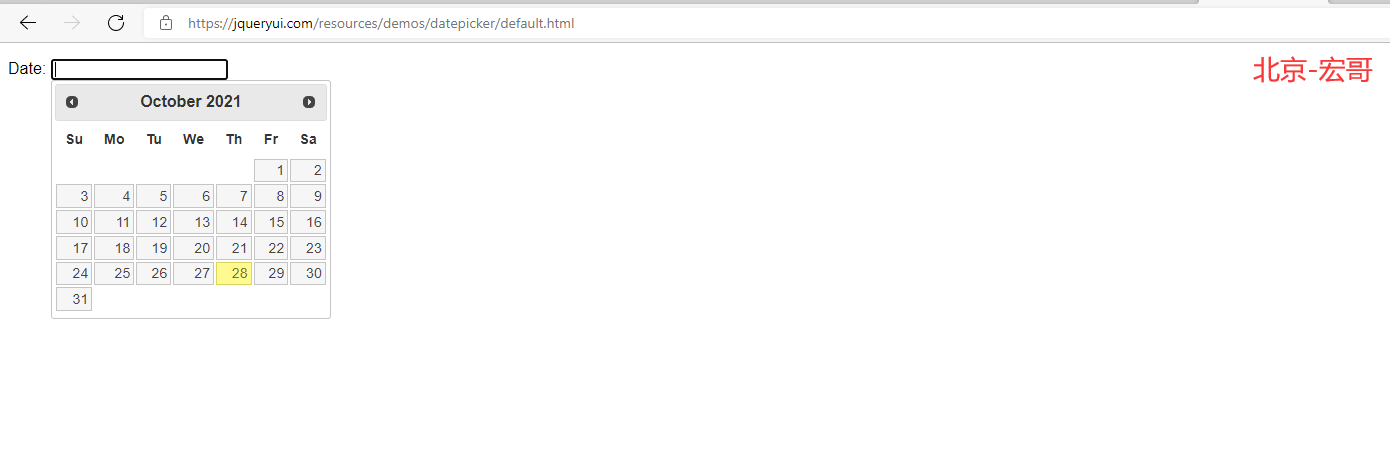
3.思路一
宏哥这里提供两种思路,第一种:比较简单将其看作是文本输入框,直接按照日期格式输入就可以了(马上光棍节了,宏哥直接输入23年的光棍节,凑巧啊,java+selenium的日历时间控件篇也刚好要到双十一了)。
3.1代码设计
根据第一种思路进行代码设计如下图所示:
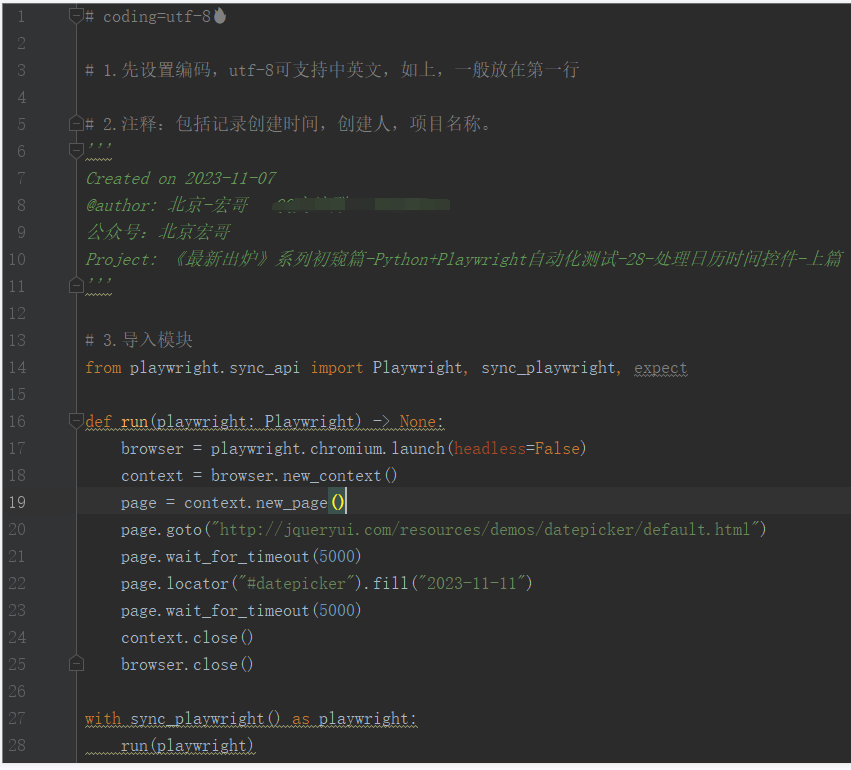
3.2参考代码
# coding=utf-8🔥
# 1.先设置编码,utf-8可支持中英文,如上,一般放在第一行
# 2.注释:包括记录创建时间,创建人,项目名称。
'''
Created on 2023-11-07
@author: 北京-宏哥
公众号:北京宏哥
Project: 《最新出炉》系列初窥篇-Python+Playwright自动化测试-28-处理日历时间控件-上篇
'''
# 3.导入模块
from playwright.sync_api import Playwright, sync_playwright, expect
def run(playwright: Playwright) ->
None:
browser = playwright.chromium.launch(headless=False)
context = browser.new_context()
page = context.new_page()
page.goto("http://jqueryui.com/resources/demos/datepicker/default.html")
page.wait_for_timeout(5000)
page.locator("#datepicker").fill("2023-11-11")
page.wait_for_timeout(5000)
context.close()
browser.close()
with sync_playwright() as playwright:
run(playwright)3.3运行代码
1.运行代码,右键Run'Test',控制台输出,如下图所示:
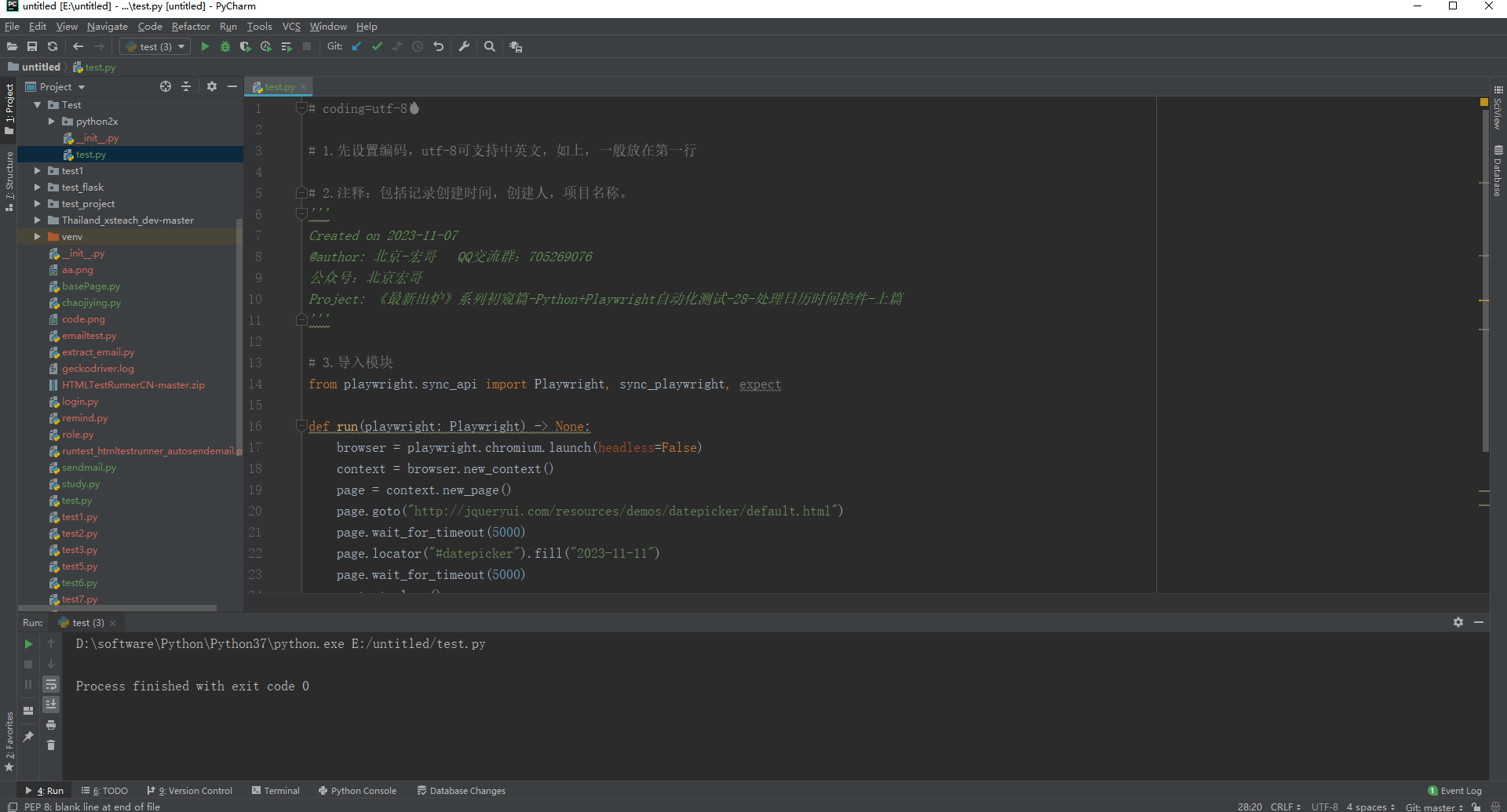
2.运行代码后电脑端的浏览器的动作。如下图所示:
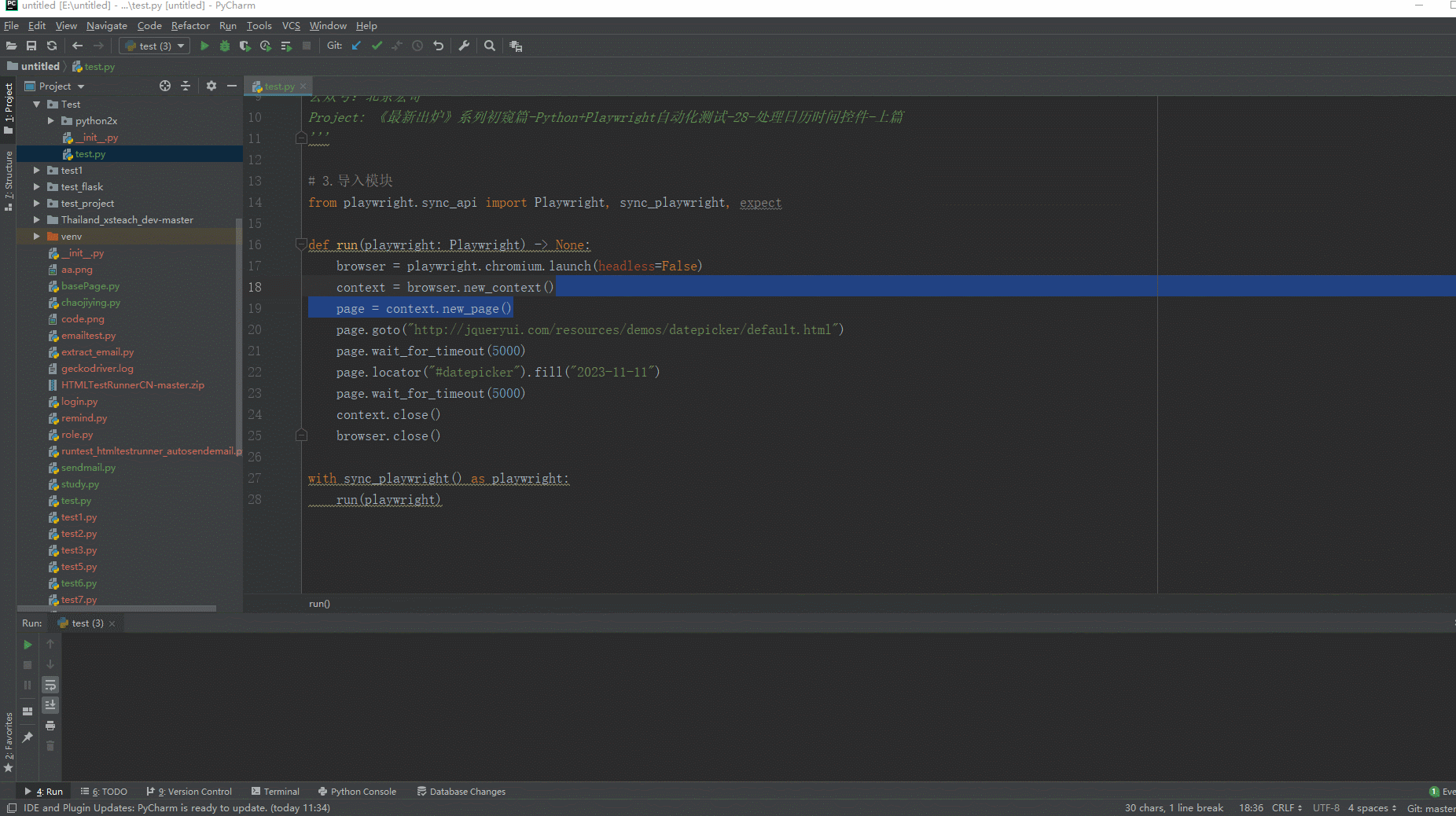
4.思路二
第二种:通过元素定位,和手工操作一样,将日期一步一步选择点击出来。
4.1代码设计
根据第二种思路进行代码设计如下图所示:
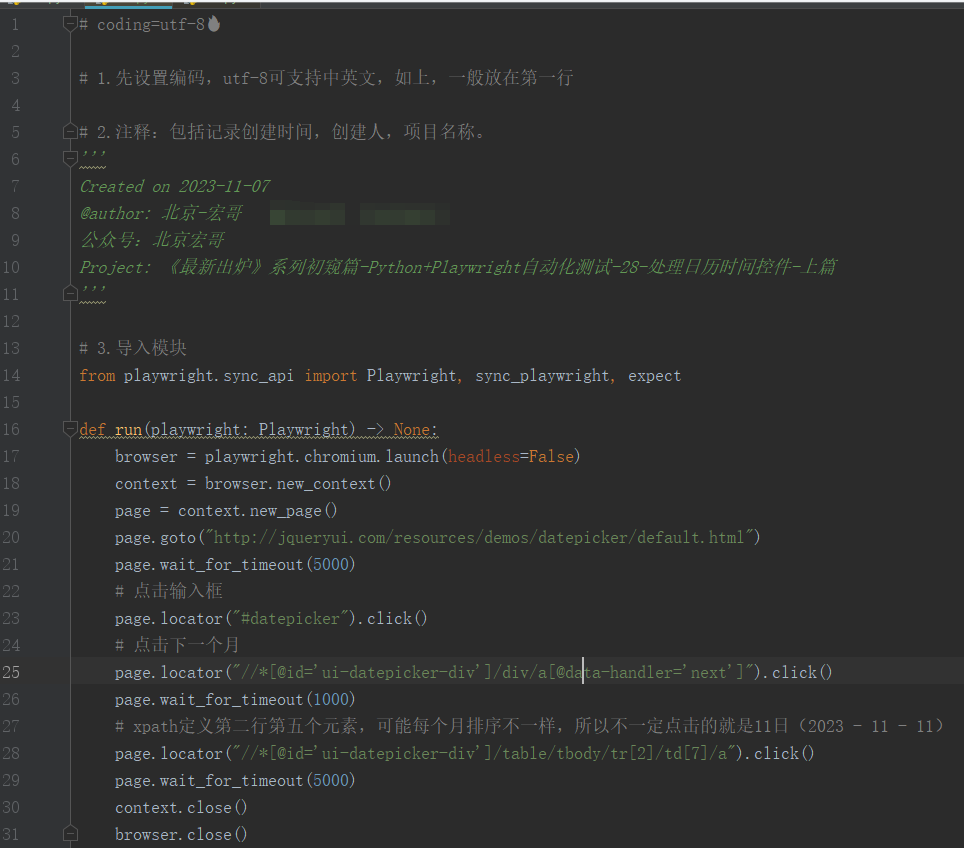
4.2参考代码
# coding=utf-8🔥
# 1.先设置编码,utf-8可支持中英文,如上,一般放在第一行
# 2.注释:包括记录创建时间,创建人,项目名称。
'''
Created on 2023-11-07
@author: 北京-宏哥
公众号:北京宏哥
Project: 《最新出炉》系列初窥篇-Python+Playwright自动化测试-28-处理日历时间控件-上篇
'''
# 3.导入模块
from playwright.sync_api import Playwright, sync_playwright, expect
def run(playwright: Playwright) ->
None:
browser = playwright.chromium.launch(headless=False)
context = browser.new_context()
page = context.new_page()
page.goto("http://jqueryui.com/resources/demos/datepicker/default.html")
page.wait_for_timeout(5000)
# 点击输入框
page.locator("#datepicker").click()
# 点击下一个月
page.locator("//*[@id='ui-datepicker-div']/div/a[@data-handler='next']").click()
page.wait_for_timeout(1000)
# xpath定义第二行第六个元素,可能每个月排序不一样,所以不一定点击的就是11日(2023 - 11 - 11)
page.locator("//*[@id='ui-datepicker-div']/table/tbody/tr[2]/td[7]/a").click()
page.wait_for_timeout(5000)
context.close()
browser.close()
with sync_playwright() as playwright:
run(playwright)4.3运行代码
1.运行代码,右键Run'Test',控制台输出,如下图所示:
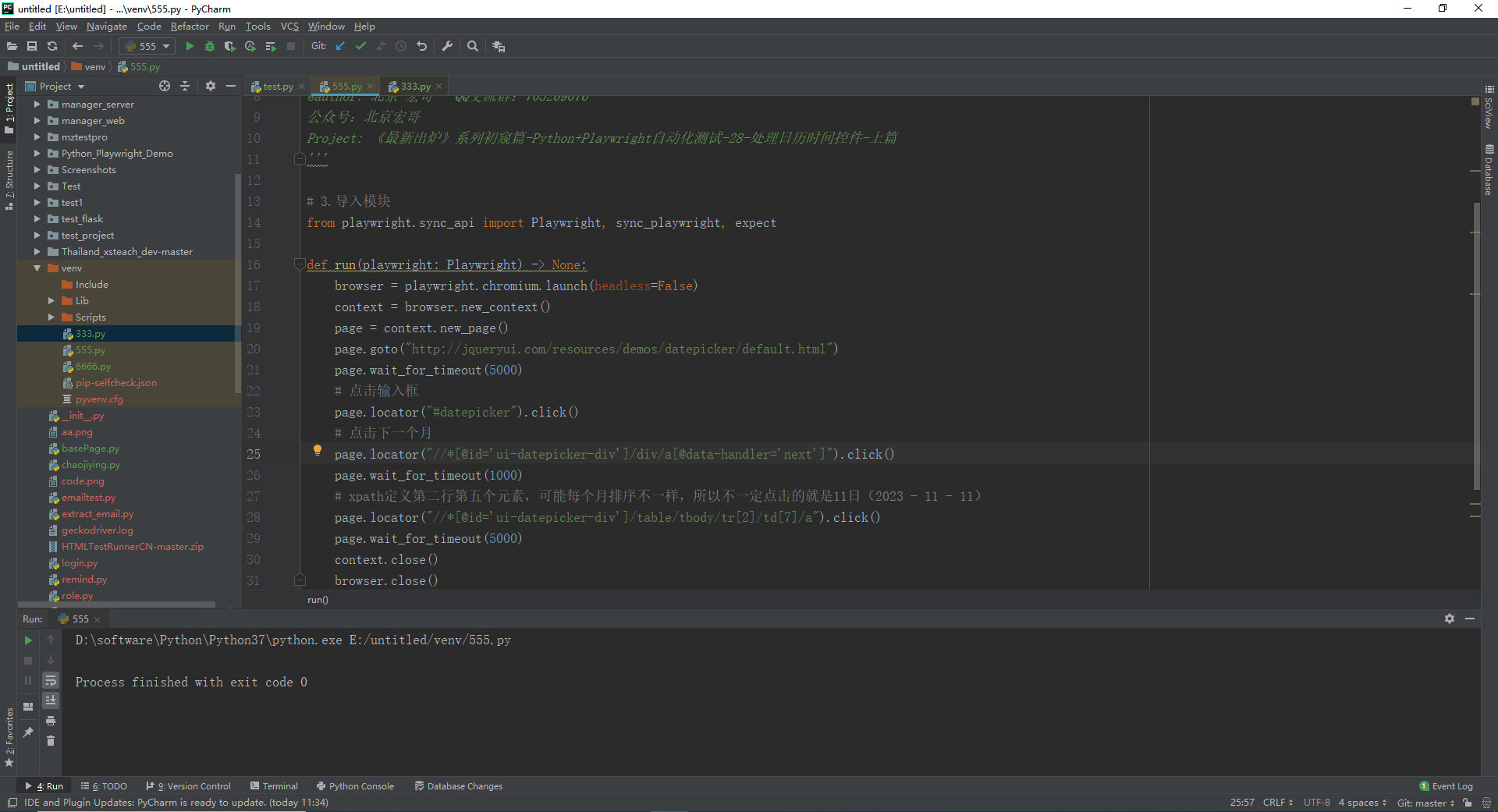
2.运行代码后电脑端的浏览器的动作。如下图所示:
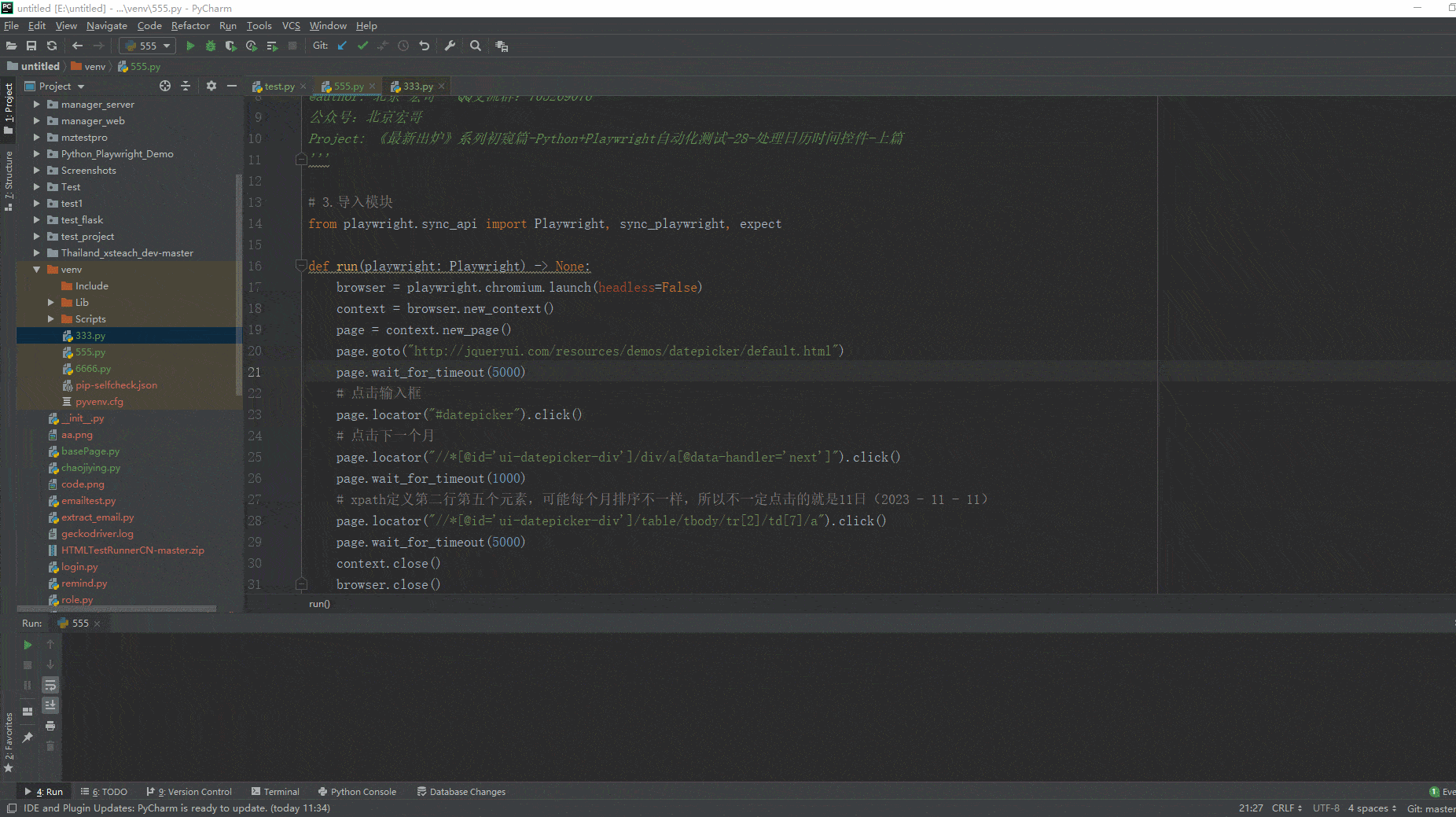
5.小结
好了,今天时间不早了,日历控件上篇先介绍讲解到这里,后边还有两篇,感谢您耐心的阅读!!!
声明:本文内容由网友自发贡献,本站不承担相应法律责任。对本内容有异议或投诉,请联系2913721942#qq.com核实处理,我们将尽快回复您,谢谢合作!
若转载请注明出处: 《最新出炉》系列初窥篇-Python+Playwright自动化测试-28-处理日历时间控件-上篇
本文地址: https://pptw.com/jishu/571573.html
